
Sekiranya anda memerlukan alat baris arahan yang mengekstrak teks dari fail Word, antiword (.doc files) dan docx2txt (.docx) adalah program yang berguna untuk anda gunakan.
Dalam tutorial ini, kami akan melihat empat aplikasi ini dan bagaimana anda boleh menggunakannya. Kami akan terus memasangnya di beberapa pengedaran Linux yang paling popular, termasuk Debian, Ubuntu, Fedora, OpenSUSE, CentOS, dan Arch Linux. Kami juga akan membantu dengan memasang fon Microsoft TrueType teras pada sistem Linux anda.
LibreOffice adalah suite produktiviti pejabat bebas, terbuka, aktif dan kerap dikemas kini yang kerap dikemas kini yang serasi dengan aplikasi Microsoft Office, termasuk Microsoft Word. Anda boleh menyimpan dokumen Writer LibreOffice anda dalam format .doc atau .docx, dan kemudian sama ada terbuka dengan betul dalam Microsoft Word.
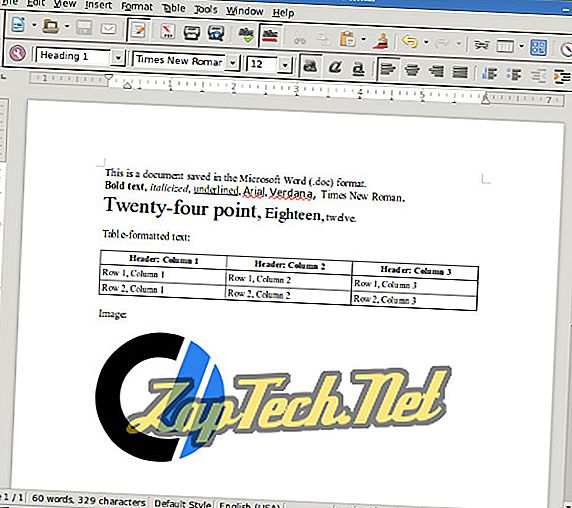
Memasang LibreOffice
LibreOffice boleh dipasang menggunakan pengurus pakej anda. Untuk memasangnya, buka terminal dan gunakan arahan berikut sesuai untuk sistem pengendalian anda:
Debian 8, Ubuntu 15
sudo apt-get update && sudo apt-get install percumaoffice
Fedora 23
sudo dnf update && sudo dnf install libreoffice
OpenSUSE 10
sudo zypper refresh && sudo zypper install percumaoffice
CentOS 7
sudo yum update && sudo yum install libreoffice
Arch Linux 2016
sudo pacman -Sy percumaoffice-segar
Sebaik sahaja LibreOffice dipasang, ia sepatutnya muncul dalam menu Aplikasi GUI anda. Anda juga boleh menjalankannya dari terminal dengan arahan:
percumaoffice
AbiWord
AbiWord adalah satu lagi pemproses perkataan percuma dan sumber terbuka. Ia mempunyai antara muka yang bersih dan sederhana dan telah berkembang selama hampir dua puluh tahun. Seperti LibreOffice, ia boleh membuka, mengedit, dan menyimpan fail Microsoft .doc dan .docx. Tidak seperti LibreOffice, Abiword bukan suite pejabat lengkap, jadi ia mempunyai jejak yang lebih kecil dan menggunakan sumber sistem yang kurang.
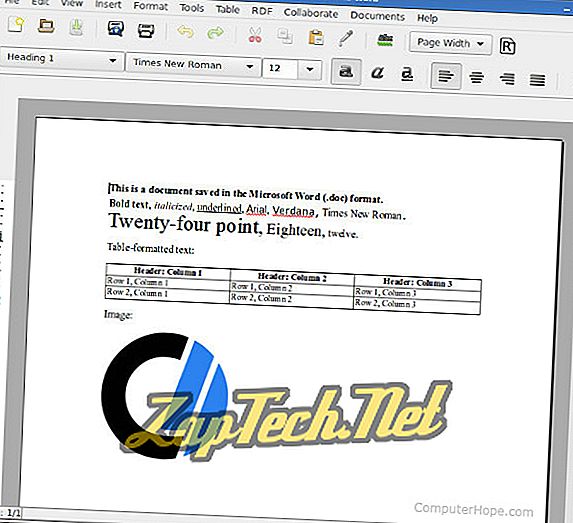
Memasang AbiWord
Debian 8, Ubuntu 15
sudo apt-get upgrade && sudo apt-get install abiword
Fedora 23
sudo dnf update && sudo dnf install abiword
OpenSUSE 10
sudo zypper refresh && sudo zypper install abiword
CentOS 7
sudo yum update && sudo yum install abiword
Arch Linux 2016
pacman -Ay abyor
Antiword
Antiword adalah alat baris arahan yang boleh menukarkan kandungan fail .doc ke teks biasa.
Nota: Antiword hanya menukarkan fail .doc. Jika anda perlu menukar fail .docx, lihat docx2txt di bahagian seterusnya.
Menggunakan Antiword
Running antiword dengan nama fail Word .doc akan mengeluarkan teks biasa fail ke output standard.
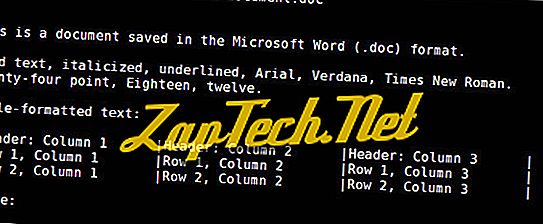
Antiword melakukan kerja meja kerja yang besar. Ia juga mempunyai pilihan untuk memasukkan imej sebagai objek PostScript dan keluaran ke PDF.
Anda boleh mengalihkan output ke fail teks:
antiword file.doc> file.txt
atau, jika anda ingin membukanya secara langsung dalam editor teks, anda boleh mengetik teks ke vim:
antiword file.doc | vim -
atau pico:
antiword file.doc | pico -
Memasang antiword
Debian 8, Ubuntu 15
sudo apt-get update && sudo apt-get install antiword
Fedora 23
sudo dnf update && sudo dnf install antiword
OpenSUSE 10
sudo zypper refresh && sudo zypper install antiword
CentOS 7
sudo yum update && sudo yum install antiword
Docx2txt
sudo pacman -Sy antiword
Docx2txt adalah alat baris arahan yang menukar fail .docx ke teks biasa. (Ia tidak menukar fail .doc.)
Untuk mencetak kandungan fail .docx ke skrin terminal, atau alihkan output ke fail, panggil docx2txt dan tentukan sebatan sebagai nama fail output. Dalam contoh ini, perhatikan dash pada akhir arahan:
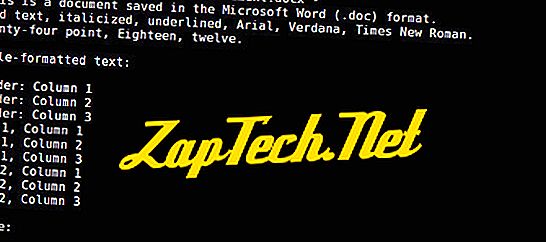
Untuk menukar fail dan output .docx ke fail teks, gunakan borang arahan:
docx2txt file.docx file.txt
atau:
docx2txt file.docx -> file.txt
Untuk membuka teks .docx dalam vim, gunakan borang arahan:
docx2txt file.docx - | vim -
Untuk membukanya di nano:
docx2txt file.docx - | nano -
Untuk memasang doc2txt, ikut arahan untuk versi Linux anda di bawah:
Debian 8
sudo apt-get update && sudo apt-get install docx2txt
Ubuntu 15
sudo apt-get update && sudo apt-get install docx2txt
Fedora 23
Repositori Fedora tidak menawarkan pakej untuk docx2txt, tetapi anda boleh memasang secara manual:
Muat turun sumber dari SourceForge di //sourceforge.net/projects/docx2txt/. Ekstrak arkib:
tar xzvf docx2txt-1.4.tgz
Anda perlu memastikan bahawa perl, unzip dan membuat dipasang pada sistem anda, jadi pasang atau tingkatkan pakej-pakej sekarang:
sudo dnf update && sudo dnf install perl unzip make
Kemudian, jalankan sebagai pengguna root untuk memasang:
sudo make
Docx2txt kini dipasang sebagai docx2txt.sh . Sebagai contoh, untuk menukar fail word-document.docx ke fail teks, anda boleh menjalankan:
docx2txt.sh word-document.docx
Fail teks yang diubah akan disimpan secara automatik sebagai word-document.txt .
OpenSUSE 10
Repositori SUSE tidak menawarkan pakej untuk docx2txt, tetapi anda boleh memuat turun dari SourceForge di //sourceforge.net/projects/docx2txt/. Ekstrak arkib:
tar xzvf docx2txt-1.4.tgz
Anda perlu memastikan bahawa perl, unzip dan membuat dipasang pada sistem anda, jadi pasang atau tingkatkan pakej-pakej sekarang:
sudo zypper update && sudo zypper install perl unzip make
Kemudian, jalankan sebagai root untuk memasang:
sudo make
Docx2txt kini dipasang sebagai docx2txt.sh . Sebagai contoh, untuk menukar fail word-document.docx ke fail teks, anda boleh menjalankan:
docx2txt.sh word-document.docx
Fail teks yang diubah akan disimpan secara automatik sebagai word-document.txt .
CentOS 7
Repositori CentOS tidak menawarkan pakej untuk docx2txt, tetapi anda boleh memuat turun dari SourceForge di //sourceforge.net/projects/docx2txt/. Ekstrak arkib:
tar xzvf docx2txt-1.4.tgz
Anda perlu memastikan bahawa perl, unzip dan membuat dipasang pada sistem anda, jadi pasang atau tingkatkan pakej-pakej sekarang:
sudo yum update && sudo yum install perl unzip make
Kemudian, jalankan sebagai root untuk memasang:
sudo make
Docx2txt kini dipasang sebagai docx2txt.sh . Sebagai contoh, untuk menukar fail word-document.docx ke fail teks, anda boleh menjalankan:
docx2txt.sh word-document.docx
Fail teks yang diubah akan disimpan secara automatik sebagai word-document.txt .
Arch Linux 2016
sudo pacman -Sy docx2txt
Memasang Fon Tetap Microsoft
Fon Microsoft teras tersedia di Linux, dan anda perlu memasangnya jika anda akan bekerja dengan fail Microsoft Word - terutamanya jika ia dibuat pada sistem Windows. Fon teras termasuk:
- Andale Mono
- Arial
- Arial Black
- Calabri
- Cambria
- Komik
- kurier
- Kesan
- Masa
- Trebuchet
- Verdana
- Webdings
Untuk memasangnya, ikut langkah berikut:
Debian 8, Ubuntu 15
sudo apt-get update && sudo apt-get install ttf-mscorefonts-installer
Fedora 23
Muat turun pakej RPM pemasang msttcore dari SourceForge.
Pasang pakej yang diperlukan untuk pemasangan:
sudo dnf update && sudo dnf install curl cabextract xorg-x11-font-utils fontconfig
Kemudian pasangkan pakej RPM setempat:
sudo dnf install msttcore-fonts-installer-2.6-1.noarch.rpm
OpenSUSE 10
Muat turun pakej RPM pemasang msttcore dari SourceForge.
Pasang pakej yang diperlukan untuk pemasangan:
sudo zypper update && sudo zypper install curl cabextract xorg-x11-font-utils fontconfig
Kemudian pasangkan pakej RPM setempat:
sudo zypper memasang msttcore-fonts-installer-2.6-1.noarch.rpm
CentOS 7
Muat turun pakej RPM pemasang msttcore dari SourceForge.
Pasang pakej yang diperlukan untuk pemasangan:
sudo yum update && sudo yum install curl cabextract xorg-x11-font-utils fontconfig
Kemudian pasangkan pakej RPM setempat:
sudo yum install msttcore-fonts-installer-2.6-1.noarch.rpm
Arch Linux 2016
Muat turun pakej RPM pemasang msttcore dari SourceForge.
Pasang pakej yang diperlukan untuk pemasangan:
pacman -Sy rpmextract x11-font-utils fontconfig
Ekstrak kandungan pakej RPM tempatan:
rpmextract.sh msttcore-fonts-installer-2.6-1.noarch.rpm
Perintah ini mengekstrak kandungan mentah fail RPM dan mencipta dua direktori, dll dan usr yang sesuai dengan direktori / etc dan / usr anda . Fail fon sendiri terletak di usr / share / fon / msttcore .
